Wenn Sie Windows 7 verwenden, eines der erstenWas Sie tun sollten, ist ein gutes Codec-Pack zu installieren. Media Player wie VLC Media Player, MPlayer usw. können fast alle Arten von Videodateien wiedergeben. In Bezug auf Windows Media Player oder Windows Media Center werden jedoch nicht alle Dateitypen unterstützt. Um dieses Problem zu lösen, gibt es ein Codec Pack für Windows 7, mit dem sowohl Windows Media Player als auch Media Center fast alle Videoformate abspielen können. Windows 7-Codecs ist ein kostenloses Paket, das eine einfacheInstallation und sonst nichts. Es wird mit einer Reihe von Codec-Konfigurationen geliefert, mit denen Sie die Audio- und Videoeinstellungen an Ihre Anforderungen anpassen können. Darüber hinaus können Sie Ihr Ausgabegerät wie die Lautsprecherkonfiguration einstellen, um die optimale Klangqualität zu erzielen. Nachstehend finden Sie eine schrittweise Anleitung zum Installieren des Windows 7-Codec-Pakets unter Windows 7.
Hinweis: Stellen Sie vor der Installation dieses Codec-Pakets in Windows 7 sicher, dass alle anderen Codec-Pakete deinstalliert wurden.
Klicken Sie im Hauptinstallationsbildschirm auf Weiter.

Stellen Sie sicher, dass Sie den wichtigen Teil der Lizenzvereinbarung gelesen haben, der in ROT geschrieben ist. Wählen Sie Ich akzeptiere die Bedingungen der Lizenzvereinbarung und klicken Sie auf Weiter.
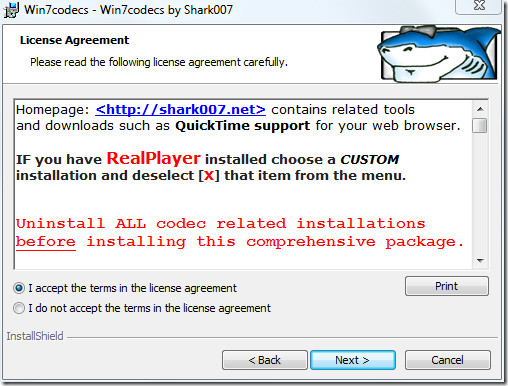
Im nächsten Schritt können Sie entweder Vollständig oder Benutzerdefiniert auswählen. Wenn Sie zum ersten Mal ein Benutzer sind und keine Kenntnisse über Codecs haben, wählen Sie "Vollständig". Andernfalls wählen Sie "Benutzerdefiniert" und klicken Sie auf "Weiter".
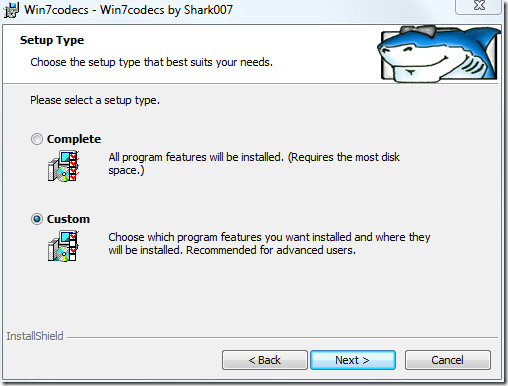
Wählen Sie nun das Codec-Paket, das Sie manuell installieren möchten, und das Installationsverzeichnis aus und klicken Sie auf Weiter.
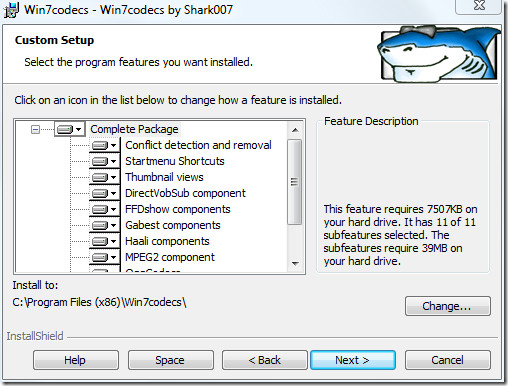
Klicken Sie im letzten Schritt auf Installieren und nach Abschluss der Installation auf Fertig stellen.
Gehen Sie nun zu Alle Programme> Win7-Codecs und wählen Sie Einstellungen Anwendungen. Hier können Sie alle Audio-, Video- und sonstigen Einstellungen konfigurieren.
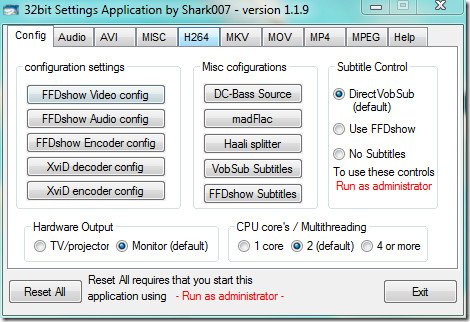
Auf der Registerkarte Audio können Sie die Lautsprecherkonfiguration und andere Einstellungen auswählen.
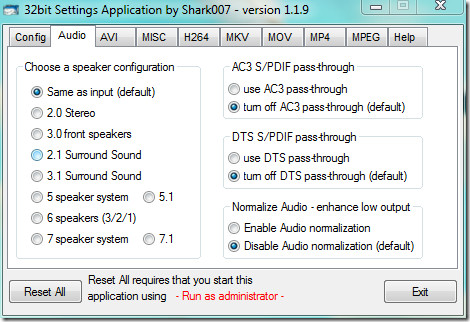
Auf der Registerkarte "Anderes AVI-Videoformat" können Sie zwischen dem Standard-Splitter von Microsoft, dem Gabest-Splitter oder dem Haali-Splitter wählen.
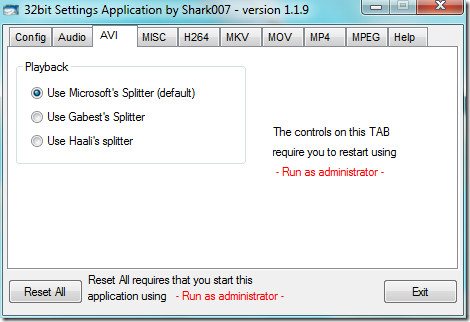
Es gibt verschiedene andere Optionen, die frei angepasst werden können. Im folgenden Screenshot finden Sie ein HD-Video, das unter Windows Media Player ausgeführt wird.
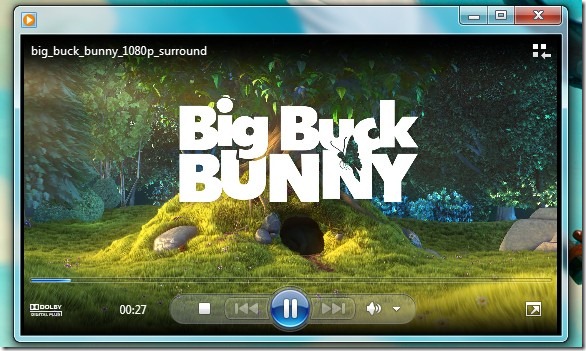
Laden Sie das Windows 7 Codecs Pack herunter
Insgesamt ist dieses Codec-Paket sehr nützlich, wenn Sie Windows Media Player und Media Center in Windows 7 häufig zum Anzeigen von Videos verwenden. Genießen!







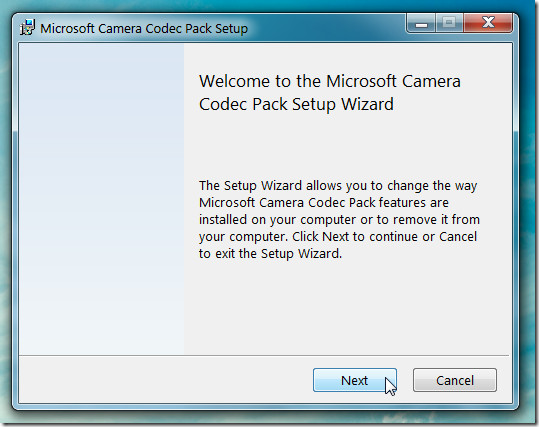





Bemerkungen